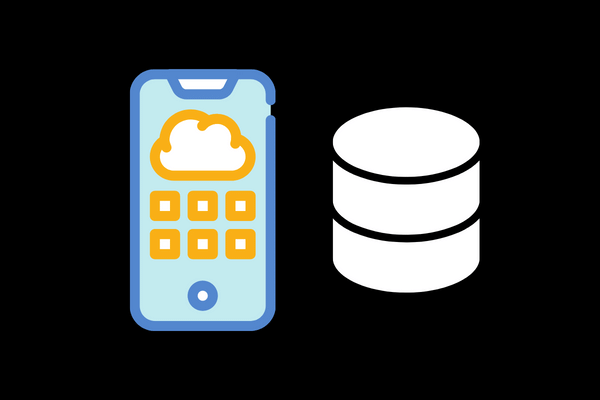تشترك أجهزة الكمبيوتر المكتبية و أجهزة الكمبيوتر المحمولة و الهواتف الذكية والساعات الذكية في شيء واحد و هو التخزين.
تحتوي هذه الأجهزة على نظام تخزين لحفظ ملفات النظام و ملفات المستخدم والمستندات والتطبيقات وبيانات المستخدم.
في هاتفك الذكي الذي يعمل بنظام الاندرويد يجب أن تكون قد شاهدت نوعين من خيارات التخزين – التخزين الداخلي والخارجي.
الآن ، هناك العديد من المستخدمين الذين يخلطون بين هذين المصطلحين.
هنا ، في هذه المقالة ، سنشرح الفرق بين وحدة التخزين الداخلية و الخارجية للهاتف و أي تخزين يجب أن تستخدمه.
شاهد أيضا : زيادة مساحة التخزين الداخلية للأندرويد (7 طرق متقدمة)
الفرق بين وحدة التخزين الداخلية و الخارجية في الهاتف
هناك العديد من المستخدمين يعتقدون أن التخزين الخارجي يعني فقط بطاقات SD والأقراص الصلبة الخارجية و لكن هذا المفهوم هو خاطئ تقريبا.
يمكن القول أن جزء من التخزين الداخلي للهاتف عبارة عن تخزين خارجي مثله مثل بطاقة SD و غيرها ، حيث يتم تخزين فيه الملفات و البيانات العادية كالصور و الملفات وغيرها.
عند تثبيت تطبيق على جهازك ، ستجد أنه قد أنشأ مجلدًا خاصًا فريدًا ، يمكن الوصول إلى هذا المجلد الخاص بواسطة هذا التطبيق فقط.
يُطلق على المساحة التي يتم فيها تخزين هذه الملفات اسم التخزين الداخلي و لا يمكن الوصول إلى الملفات المخزنة في هذه المساحة بواسطة التطبيقات والمستخدمين الآخرين.
يتم تخزين جميع ملفات نظام الاندرويد وأنظمة التشغيل وملفات التطبيقات التي لا يُسمح للمستخدمين بالوصول إليها في وحدة التخزين الداخلية للهاتف.
من أجل الوصول إلى هذه الملفات ، تحتاج إلى تنزيل تطبيق يتيح لك الوصول إلى هذه الملفات الداخلية.
من ناحية أخرى ، يمكن أيضًا تخزين جميع ملفات الوسائط أو المستندات على وحدة التخزين الخارجية حيث يمكن للمستخدم والتطبيقات الأخرى الوصول إلى الملفات المخزنة في وحدة التخزين الخارجية بسهولة.
على سبيل المثال – توجد إعدادات التطبيق لمشغل الموسيقى بهاتفك الذكي في وحدة التخزين الداخلية ، لكن ملفات MP3 التي تقوم بتنزيلها باستخدام هذا التطبيق يتم تخزينها في وحدة تخزين خارجية.
يوفر التخزين الداخلي أيضًا طبقة أمان إضافية لأن الملفات المخزنة التي تم إنشاؤها لا يمكن الوصول إليها من قبل التطبيقات الأخرى.
أنواع مختلفة من التخزين الخارجي
في الأساس ، هناك نوعان من التخزين الخارجي.
أحدهما هو الشكل الشائع للذاكرة الخارجية التي يفهمها معظم مستخدمي الهواتف الذكية على سبيل المثال بطاقة SD ، والمعروفة أيضًا باسم بطاقات الذاكرة وهي وحدة التخزين الخارجية الثانوية.
أما النوع الأخر هو وحدة التخزين الخارجية المدمجة و تُعرف باسم التخزين الخارجي الأساسي.
وحدة التخزين الخارجية الأساسية هي تلك التي يمكن للمستخدم الوصول إليها و هي لا تزال جزءًا من الذاكرة الداخلية كما شرحنا سابقا.
يتم تخزين جميع ملفات الوسائط والمستندات والصور الخاصة بك على وحدة التخزين الأساسية هذه و ذلك عندما لا يكون لديك جهاز تخزين خارجي فعلي مثل بطاقة SD.

و هذا يعني أن الشكل الآخر لجهاز التخزين الخارجي هو التخزين الخارجي الثانوي ، وجميع أجهزة تخزين الذاكرة الخارجية مثل بطاقة SD ومحركات الأقراص الصلبة الخارجية وحتى التخزين السحابي مثل Google Cloud و Dropbox تندرج تحت التخزين الخارجي الثانوي.
يتم إدخال بطاقات SD يدويًا ، ويمكن إزالتها وحملها.
هل يمكننا الوصول إلى التخزين الخارجي الأساسي؟
يمكن للمستخدم الوصول بسهولة إلى جميع وحدات التخزين الخارجية الأخرى بما في ذلك وحدة التخزين الخارجية الأساسية. حيث ستجد بياناتك مثل الصور ومقاطع الفيديو والمستندات وملفات الوسائط الأخرى في وحدة التخزين الخارجية الأساسية.
يمكن للمستخدمين تخزين البيانات في وحدة التخزين الخارجية الأساسية حتى بدون تثبيت بطاقة SD.
بطاقة SD التي تقوم بتثبيتها هي وحدة التخزين الخارجية القابلة للإزالة ويمكن استخدامها في عدد من الأجهزة المتوافقة الأخرى.
لتخزين الملفات الحساسة والمعلومات و بيانات التطبيق وإعدادات المستخدم وملفات النظام الأخرى ، يتم استخدام وحدة التخزين الداخلية بواسطة Android OEM ومطوري التطبيقات.
السبب الرئيسي لتخزين هذه الملفات هنا هو حماية الملفات وحظر أي وصول غير مرغوب فيه.
بخلاف التخزين الداخلي يمكن الوصول إلى أي ملف مخزن على وحدة التخزين الخارجية الأساسية باستخدام تطبيق مستكشف الملفات المدمج.
أيضًا ، يمكن للتطبيقات الأخرى الوصول إلى هذه البيانات بعد منح إذن القراءة / الكتابة.
ومع ذلك ، في بعض الأحيان ، كانت هناك حالات تبين فيها أن التطبيق يسرق البيانات دون إذن المستخدم و في مثل هذه الحالات يجب استخدام وحدة التخزين الداخلية.
تأتي الذاكرة المدمجة مع تكوينات متنوعة و يمكن أن تبدأ من 4 جيجابايت وتصل إلى 512 جيجابايت أو حتى أكثر من ذلك. ونتيجة لذلك يصبح من الضروري تقسيم الذاكرة المدمجة إلى ذاكرة داخلية وخارجية.
ماذا تفعل اذا كانت وحدة التخزين الداخلية لهاتفك ممتلئة
القيام بالنسخ الاحتياطي للملفات و وضعهم في السحابة
يتيح لك كل من جوجل درايف Google Drive و خدمة iCloud و Microsoft One Drive و Dropbox و Box حفظ صورك والملفات الثمينة الأخرى بأمان على السحابة بدلا من تخزين هاتفك.
يؤدي نقل الملفات إلى توفير مساحة على هاتفك و جعلها في أمان بشكل كبير فعلى الرغم من ندرة هجمات برامج الفدية على الأجهزة المحمولة ، إلا أنها تحدث ، ويمكن لأي شخص أن يسرق بيانتك بينما ان كانت الملفات على السحابة فلن يستطيع احد الوصول لها.
يمكنك نسخ الكثير من الملفات احتياطيًا مجانًا و لكن إذا كنت بحاجة إلى مساحة أكبر ولا تريد دفع المال مقابل الحصول على مساحة تخزين سحابية إضافية فيمكنك دائمًا الاحتفاظ بنسخة احتياطية من ملفات هاتفك على جهاز الكمبيوتر الشخصي أو جهاز الماك أو محرك أقراص خارجي.
انقل ملفاتك إلى بطاقة SD
إذا كان لديك هاتف يحتوي على فتحة بطاقة SD ، فلا تتردد في شراء واحدة و استخدامها لحفظ الملفات.
تذكر فقط أن تضبط هاتفك لتخزين الصور ومقاطع الفيديو والموسيقى على البطاقة ، وإلا سينتهي بها الأمر في وحدة التخزين الداخلية للهاتف.
يمكنك نقل التطبيقات إلى بطاقة SD أيضًا و لكن كن حذرًا .
قم بتحسين صورك
على هاتفك الاندرويد أو الايفون توجه إلى الإعدادات لتطبيق الصور الخاص بك.
يحتوي تطبيق صور جوجل على خيار “إخلاء بعض المساحة” ، والذي سيعمل على نسخ صورك احتياطيًا إلى حسابك في Google مع إخلاء بعض المساحة على هاتفك.
على هاتف ايفون ضمن الإعدادات > ثم الصور ، يمكنك تمكين خيار “تحسين تخزين iPhone”.
امسح ذاكرة التخزين المؤقت
على هاتفك عند تحديد تطبيقات معينة في قسم إعدادات “التخزين” ، ستحصل عادةً على خيار مسح ذاكرة التخزين المؤقت أو حذف جميع البيانات.
يؤدي مسح ذاكرة التخزين المؤقت إلى إزالة الملفات المؤقتة ، مثل سجل البحث في يوتيوب أو متصفح كروم.
يؤدي حذف البيانات إلى مسح ذاكرة التخزين المؤقت بالإضافة إلى جميع المعلومات الأخرى المخزنة في التطبيق ، مثل إعدادات المستخدم و سيوفر أي من هذين الخيارين مساحة صغيرة على الأقل.
اذا كنت تستخدم جهاز ايفون فيمكنك مسح السجل و بيانات المواقع الالكترونية في متصفح سفاري Safari.
انتقل إلى الإعدادات> ثم Safari > ثم الى محو السجل وبيانات الموقع ـ يمكنك القيام بذلك في المتصفحات الأخرى مثل متصفح كروم أيضًا.
حذف الملفات القديمة
تأتي بعض الهواتف مع ميزات إضافية لإدارة التخزين.
هواتف Google Pixel ، على سبيل المثال ، لديها خيار “التخزين الذكي”. فعند تمكينه سيقوم الهاتف تلقائيًا بإزالة الصور ومقاطع الفيديو التي تم نسخها احتياطيًا والتي مضى عليها أكثر من 60 يومًا و عندما تكون سعة تخزين الهاتف ممتلئة تقريبًا سيزيل تلقائيًا جميع الصور ومقاطع الفيديو التي تم نسخها احتياطيًا.
إذا كنت لا ترغب في القيام بذلك ، فيمكنك مسح التنزيلات يدويًا من خلال الانتقال إلى ملف التنزيلات ، ستجد هذا الملف في تطبيق الملفات على هاتفك الاندرويد أو الايفون أو في داخل تطبيق My Files على هواتف سامسونج جلاكسي.
قلل تطبيقاتك
كما ذكرنا من قبل ، ستُظهر لك شاشة التخزين بهاتفك مقدار مساحة التخزين التي يستخدمها كل تطبيق من تطبيقاتك ، إلى جانب آخر مرة استخدمت فيها التطبيق.
اذا كنت تعتقد أنك لست بحاجة الى استخدام هذا التطبيق بعد الآن فما عليك سوى النقر عليه لحذفه أو إلغاء تحميله. يؤدي إلغاء التحميل إلى حذف التطبيق ولكنه يحتفظ بالمستندات والبيانات المتعلقة به مما يؤدي غالبًا إلى تحرير أكثر من نصف المساحة التي استهلكها التطبيق.
وإذا قررت لاحقًا أنك تريد استخدام جميع البيانات ، فيمكنك فقط تنزيل التطبيق مرة أخرى مجانًا والمتابعة من حيث توقفت.
ملخص المقالة
نأمل أن تكون قد فهمت الفرق بين التخزين الداخلي و التخزين الخارجي الأساسي و التخزين الخارجي الثانوي.
باختصار ، التخزين الداخلي مخصص للتطبيقات لحفظ البيانات الحساسة التي لا يمكن للتطبيقات والمستخدمين الآخرين الوصول إليها. و التخزين الخارجي الأساسي هو جزء من وحدة التخزين المدمجة التي يمكن الوصول إليها (للقراءة والكتابة) من قبل المستخدم والتطبيقات الأخرى ولكن بأذونات.
من ناحية أخرى ، فإن التخزين الخارجي الثانوي عبارة عن بطاقات SD قابلة للإزالة من الجهاز.